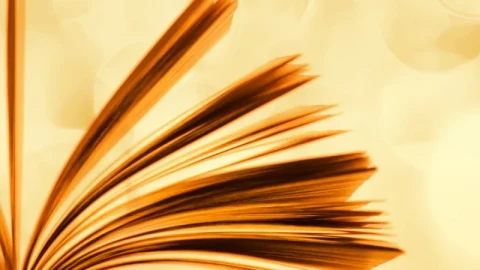Image Resizer Powertoy Clone
Niewielki program, który ułatwi życie każdemu, kto boryka się z problemem zbyt dużych zdjęć przy wysyłce maili. Program pozwala na zmniejszenie wielu jednocześnie.
Jak działa Powertoy Clone?
Pierwszym krokiem jest pobranie programu (np. ze strony http://download.komputerswiat.pl/grafika-i-fotografia/zmiana-rozmiarow-zdjec/image-resizer-powertoy-clone) oraz jego instalacja. Dostępne są dwie wersje: 32- i 64- bitowa.
Po zainstalowaniu programu uruchamiamy program i zaznaczamy zdjęcie (zdjęcia), które chcemy zmniejszyć. Klikając prawym przyciskiem myszy na zaznaczonym zdjęciu wybieramy opcję Resize Pictures. Po tym w wyświetlonym menu wybieramy rozmiar, do którego chcemy zmniejszyć nasze zdjęcie (zdjęcia).
Dysponujemy 4 podstawowymi rozmiarami do wyboru. Możliwa jest również ustalenie dowolnego rozmiaru. Zrobimy to klikając przycisk Advanced, wybieramy Custom, a następnie wprowadzamy własny rozmiar zdjęć. Po ustaleniu rozmiaru zdjęcia klikamy “Ok” i gotowe. Obok oryginalnych zdjęć pojawią się ich zmienione wersje (wszystkie z adnotacją w nawiasie, np. Small).
Light Image Resizer - VSO Image Resizer
Jak sama nazwa wskazuje jest to “lekki” program służący do zmiany rozmiaru zdjęć. Prosty w obsłudze, pozwala na osiągnięcie w krótkim czasie satysfakcjonujących efektów.
Jak działa VSO Image Resizer?
Ze strony www.vso-software.fr w dziale Download znajdź program Light Image Resizer, następnie pobierz go i zainstaluj. Program jest darmowy, wyjątek stanowi wykorzystanie do celów komercyjnych, do którego potrzebna jest licencja).
Uruchom program, a następnie wybierz zdjęcia, które chcesz edytować. Zaznacz wybrane zdjęcia, w menu Profil wybierz rozmiar, do którego chcesz chcesz zmniejszyć grafiki (polecane: 800x600). Dodatkowo klikacąc w przycisk “Wiecej” możesz wybrać jakość, w której zapisane będzie nowe zdjęcie.
Przyciskiem Ok zatwierdź wcześniejsze operacje, a następnie, po ukończeniu procesu zmniejszania kliknij przycisk Zakończ. Pomniejszone zdjęcia znajdziesz w folderze ze zdjęciami oryginalnymi, z tym że w swojej nazwie będą zawierały rozmiar, do którego je zmniejszyłeś.
 |
 |
XnView
Napisz do Magdy!
Przyjemne narzędzie służące do zmniejszania wielu zdjęć jednocześnie. W kilku prostych krokach osiągamy zamierzony cel.
Jak działa XnView?
Pobieramy program XnView np. ze strony www.dobreprogramy.pl, następnie go instalujemy i uruchamiamy. Zaznaczamy zdjęcia, których rozmiar chcemy zmniejszyć (na pasku po lewej stronie), wybrane zdjęcia wyświetlą się głównym oknie programu.
Przy pomocy lewego przycisku myszy i lewego Ctrl zaznaczamy zdjęcia, na których chcemy pracować. Następnie przy pomocy prawego przycisku myszy (i tylko niego, już bez Ctrl) klikamy na zaznaczonym obszarze i wywołujemy okno, wybieramy Konwertuj wiele plików.
W wyskakującym okienku wybieramy miejsce, w którym zapiszemy przekształcone zdjęcia. Klikamy w zakładkę Przekształcenie, następnie wybieramy Zmień rozmiar obrazu (znajduje się po lewej stronie). Kolejnym krokiem jest kliknięcie Dodaj oraz wybór interesującej nas szerokości. Ostatnim krokiem będzie kliknięcie przycisju Dalej.
Ważne, aby zmniejszone pliki zapisać w innym folderze niż oryginalny, ponieważ program może zmienić oryginalne zdjęcia.
Zmniejszanie zdjęć na stronie internetowej
Nowoczesny system CMS taki jak ICEberg CMS 5 posiada wbudowane funkcje zmniejszania zdjęć i tworzenia miniaturek. Korzysta z nowoczesnych formatów zdjęć (m.in. WEBP), które pomagają zmniejszyć 2-8x wielkość zdjęcia, jednocześnie zachowując dobre doświadczenia użytkowników. Odwiedzający stronę klient nie zauważy spadku jakości zdjęcia, a odczuje wzrost szybkości strony. Wciąż jedynie niewielka część stron internetowych na świecie używa nowoczesnych formatów zdjęć. Niewielka część stron firmowych i zainstalowanych w nich systemów CMS ułatwia życie ich właścicielom i redaktorom automatyzując zmniejszanie zdjęć i tworzenie miniaturek w nowoczesny sposób.
Sprawdź co ma do zaoferowania ICEberg CMS 5. Umów się na prezentację systemu.